supervisor工具实现自动化docker服务运行 推荐
2017-05-23 22:17
543 查看
Supervisor工具实现自动化docker服务运行
一、使用 Supervisor 来管理进程
Docker 容器在启动的时候开启单个进程,比如,一个 ssh 或者 apache 的 daemon 服务。但我们经常需要在一个机器上开启多个服务,这可以有很多方法,最简单的就是把多个启动命令放到一个启动脚本里面,启动的时候直接启动这个脚本。
例如:docker run –d 镜像 /run.sh
另外就是安装进程管理工具。
本节将使用进程管理工具 supervisor 来管理容器中的多个进程。使用 Supervisor 可以更好的控制、管理、重启我们希望运行的进程。
Supervisor是一个进程控制系统. 它是一个C/S系统(注意: 其提供WEB接口给用户查询和控制), 它允许用户去监控和控制在类UNIX系统的进程。
在这里我们演示一下如何同时使用 ssh 和 apache 服务。
配置
首先创建一个 Dockerfile,内容和各部分的解释如下。
创建一个dockerfile的目录

dockerfile文件内容
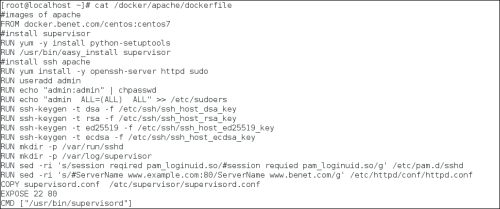
supervisor 配置文件内容
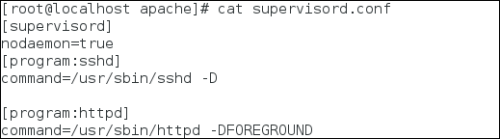
第一段 supervsord 配置软件本身,使用 nodaemon 参数来运行。nodaemon=true 如果是true,supervisord进程将在前台运行,默认为false,也就是后台以守护进程运行。
下面2段包含我们要控制的 2 个服务。每一段包含一个服务的目录和启动这个服务的命令
/docker/apache目录内容列表

使用方法
创建 image
# docker build -t centos:supervisord .

查看镜像

启动我们的 supervisor 容器

测试:访问容器提供的web和ssh服务
二、Docker Compose 项目
compose项目简介
compose项目来源于之前的Fig项目,使用python代码编写。compose项目主要用于编排部署基于docker的应用。本身与docker/swarm配合度很高。
Docker Compose 是 Docker 编排服务的一部分,可以让用户在其它平台快速安装Docker,Swarm 可以让 Docker 容器在集群中高效运转,而 Compose 可以让用户在集群中部署分布式应用。简单的说,Docker Compose 属于一个“应用层”的服务,用户可以定义哪个容器组运行哪个应用,它支持动态改变应用,并在需要时扩展。
相对于kubernetes来说功能比较简单,相当于kubernetes的一个子集。
dockerfile可以让用户管理一个单独的应用容器,而Compose则允许用户在一个模板(yaml格式)中定义一组相关联的应用容器(被称为一个Project,即项目),例如一个调度器,两个web服务容器再加上后端的数据库服务容器等。
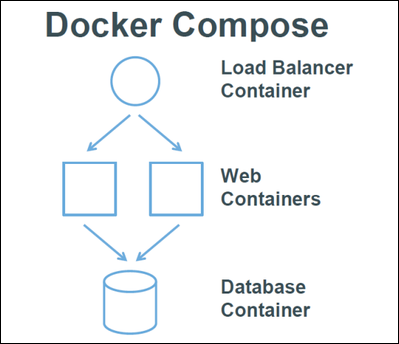
安装Compose之前,要先安装docker,这里就不说了,
安装Docker-compose
先安装pip
注:pip类似RedHat里面的yum,安装Python包非常方便
#wget https://bootstrap.pypa.io/get-pip.py

#python get-pip.py
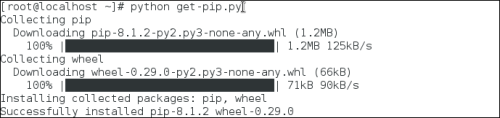
再安装compose


安装成功后,可以查看 docker-compose 的版本和 命令的用法。
#docker-compose -v

#docker-compose -h
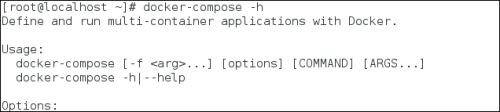
首先介绍几个术语。
服务(service):一个应用容器,实际上可以运行多个相同镜像的实例。
项目(project):由一组关联的应用容器组成的一个完整业务单元。
可见,一个项目可以由多个服务(容器)关联而成,Compose 面向项目进行管理。
docker-compose 命令说明
大多数Compose命令都是运行于一个或多个服务的,如果服务没有指定,该命令将会应用到所有服务,如果要获得所有可用信息,使用命令:docker-compose [COMMAND] --help,下面是命令(COMMAND)的说明:
build
创建或者再建服务
服务被创建后会标记为project_service(比如composetest_db),如果改变了一个服务的Dockerfile或者构建目录的内容,可以使用docker-compose build来重建它
help
显示命令的帮助和使用信息
kill
通过发送SIGKILL的信号强制停止运行的容器,这个信号可以选择性的通过,比如:
docker-compose kill -s SIGKINT
logs
显示服务的日志输出
port
为端口绑定输出公共信息
ps
显示容器
pull
拉取服务镜像
rm
删除停止的容器
run
在服务上运行一个一次性命令,比如:
docker-compose run web Python manage.py shell
scale
设置为一个服务启动的容器数量,数量是以这样的参数形式指定的:service=num,比如:
docker-compose scale web=2 worker=3
start
启动已经存在的容器作为一个服务
stop
停止运行的容器而不删除它们,它们可以使用命令docker-compose start重新启动起来
up
为一个服务构建、创建、启动、附加到容器
连接的服务会被启动,除非它们已经在运行了
运行docker-compose up -d会在后台启动容器并使它们运行
–verbose
显示更多输出
–version
显示版本号并退出
-f,–file FILE
指定一个可选的Compose yaml文件(默认:docker-compose.yml)
-p,–project-name NAME
指定可选的项目名称(默认:当前目录名称)
docker-compose.yml命令说明
每一个定义在docker-compose.yml中的服务必须明确指定一个image或者build选项,这与docker run命令行中输入的是对应相同的,对于docker run,在Dockerfile文件中指定的选项(比如CMD、EXPOSE、VOLUME、ENV)是默认的,因此不必在docker-compose.yml中再指定一次
image
标明image的ID,这个image ID可以是本地也可以是远程的,如果本地不存在,Compose会尝试去pull下来
image: ubuntu
image: orchardup/postgresql
image: a4bc65fd
build
该参数指定Dockerfile文件的路径,该目录也是发送到守护进程的构建环境(这句有点),Compose将会以一个已存在的名称进行构建并标记,并随后使用这个image
build: /path/to/build/dir
command
重写默认的命令,覆盖容器启动后默认执行的命令
command: 要执行的命令
links
连接到其他服务中的容器,可以指定服务名称和这个链接的别名,或者只指定服务名称
links:
- db
- db:database
- redis
此时,在容器内部,会在/etc/hosts文件中用别名创建一个条目,就像这样:
172.17.2.186 db
172.17.2.186 database
172.17.2.186 redis
环境变量也会被创建,关于环境变量的参数,会在后面讲到
external_links
连接到在这个docker-compose.yml文件或者Compose外部启动的容器,特别是对于提供共享和公共服务的容器。在指定容器名称和别名时,external_links遵循着和links相同的语义用法
external_links:
- redis_1
- project_db_1:mysql
- project_db_1:postgresql
ports
暴露端口,指定两者的端口(主机:容器),或者只是容器的端口(主机会被随机分配一个端口)
注:当以 主机:容器 的形式来映射端口时,如果使容器的端口小于60,那可能会出现错误,因为YAML会将 xx:yy这样格式的数据解析为六十进制的数据,基于这个原因,时刻记得要将端口映射明确指定为字符串
ports:
- "3000"
- "8000:8000"
- "49100:22"
- "127.0.0.1:8001:8001"
expose
暴露端口而不必向主机发布它们,而只是会向链接的服务(linked service)提供,只有内部端口可以被指定
expose:
- "3000"
- "8000"
volumes
挂载路径最为卷,可以选择性的指定一个主机上的路径(主机:容器),或是一种可使用的模式(主机:容器:ro)
volumes:
- /var/lib/mysql
- cache/:/tmp/cache
- ~/configs:/etc/configs/:ro
volumes_from:
从另一个服务或容器挂载它的所有卷。
volumes_from:
- service_name - container_name
environment
加入环境变量,可以使用数组或者字典,只有一个key的环境变量可以在运行Compose的机器上找到对应的值,这有助于加密的或者特殊主机的值
environment:
RACK_ENV: development
SESSION_SECRET:
environments:
- RACK_ENV=development
- SESSION_SECRET
env_file
从一个文件中加入环境变量
如果通过 docker-compose -f FILE 指定了模板文件,则 env_file 中路径会基于模板文件路径。如果有变量名称与 environment 指令冲突,则以后者为准。
env_file: .env
env_file:
- ./common.env
- ./apps/web.env
- /opt/secrets.env
环境变量文件中每一行必须符合格式,支持 # 开头的注释行。
# common.env: Set Rails/Rack environment
RACK_ENV=development
net
网络模式,可以在docker客户端的--net参数中指定这些值
net: "bridge"
net: "none"
net: "container:[name or id]"
net: "host"
dns
自定义DNS服务,可以是一个单独的值或者一张列表
dns: 8.8.8.8
dns:
- 8.8.8.8
- 9.9.9.9
dns_search
自定义DNS搜索范围,可以是单独的值或者一张列表
dns_search: example.com
dns_search:
- dc1.example.com
- dc2.example.com
使用Compose只需要简单的三个步骤:
首先,使用Dockerfile或docker commit来定义你的应用环境
第二步,用一个docker-compose.yml来定义你的应用,他们可以在下个互隔离的容器中组成你的应用。
第三步,执行docker-compose up -d来启动你的应用,它会根据docker-compose.yml的设置来pull/run相关的容器。
测试案例
下面,我们创建一个经典的 Web 项目:一个 Haproxy,挂载三个 Web 容器。
docker-haproxy目录,作为项目工作目录,并在其中分别创建两个子目录: haproxy 和web。
#mkdir -p /root/docker-haproxy/{haproxy,web}
在/root/docker-haproxy/目录下创建docker-compose.yml文件
在/root/docker-haproxy/haproxy目录下创建haproxy的主配置文件haproxy.cfg
在/root/docker-haproxy/web目录下存放web站点网页文件
目录结构如下图所示:
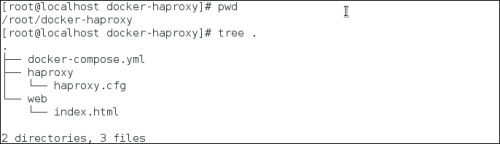
Web 子目录:
生成一个index.html文件,其内容:

haproxy 目录:
在其中生成一个 haproxy.cfg 文件
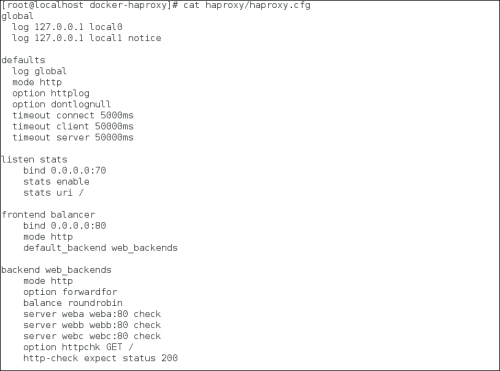
docker-compose.yml
编写 docker-compose.yml 文件,这个是 Compose 使用的主模板文件。内容十分简单,指定 3 个 web 容器,以及 1 个 haproxy 容器。
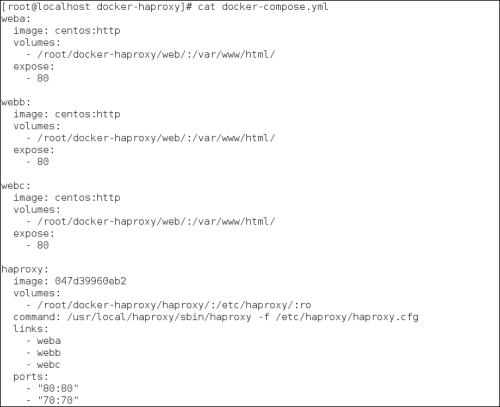
运行 compose 项目:
在docker-haproxy目录下执行docker-compose up -d来启动你的应用
#cd docker-haproxy

查看容器启动情况

或

打开浏览器本机本机IP:http://192.168.1.105
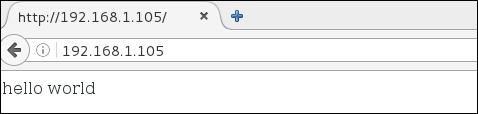
打开浏览器本机本机IP:http://192.168.1.105:70
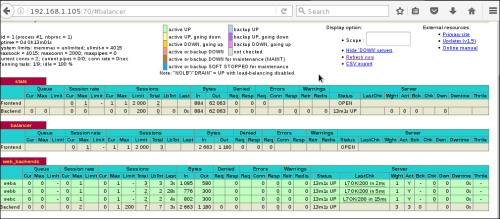
一、使用 Supervisor 来管理进程
Docker 容器在启动的时候开启单个进程,比如,一个 ssh 或者 apache 的 daemon 服务。但我们经常需要在一个机器上开启多个服务,这可以有很多方法,最简单的就是把多个启动命令放到一个启动脚本里面,启动的时候直接启动这个脚本。
例如:docker run –d 镜像 /run.sh
另外就是安装进程管理工具。
本节将使用进程管理工具 supervisor 来管理容器中的多个进程。使用 Supervisor 可以更好的控制、管理、重启我们希望运行的进程。
Supervisor是一个进程控制系统. 它是一个C/S系统(注意: 其提供WEB接口给用户查询和控制), 它允许用户去监控和控制在类UNIX系统的进程。
在这里我们演示一下如何同时使用 ssh 和 apache 服务。
配置
首先创建一个 Dockerfile,内容和各部分的解释如下。
创建一个dockerfile的目录

dockerfile文件内容
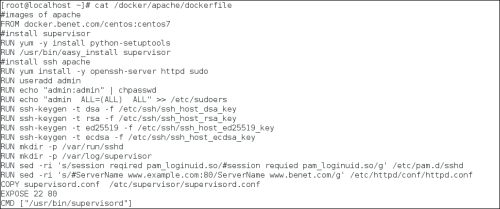
supervisor 配置文件内容
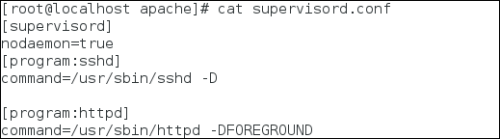
第一段 supervsord 配置软件本身,使用 nodaemon 参数来运行。nodaemon=true 如果是true,supervisord进程将在前台运行,默认为false,也就是后台以守护进程运行。
下面2段包含我们要控制的 2 个服务。每一段包含一个服务的目录和启动这个服务的命令
/docker/apache目录内容列表

使用方法
创建 image
# docker build -t centos:supervisord .

查看镜像

启动我们的 supervisor 容器

测试:访问容器提供的web和ssh服务
二、Docker Compose 项目
compose项目简介
compose项目来源于之前的Fig项目,使用python代码编写。compose项目主要用于编排部署基于docker的应用。本身与docker/swarm配合度很高。
Docker Compose 是 Docker 编排服务的一部分,可以让用户在其它平台快速安装Docker,Swarm 可以让 Docker 容器在集群中高效运转,而 Compose 可以让用户在集群中部署分布式应用。简单的说,Docker Compose 属于一个“应用层”的服务,用户可以定义哪个容器组运行哪个应用,它支持动态改变应用,并在需要时扩展。
相对于kubernetes来说功能比较简单,相当于kubernetes的一个子集。
dockerfile可以让用户管理一个单独的应用容器,而Compose则允许用户在一个模板(yaml格式)中定义一组相关联的应用容器(被称为一个Project,即项目),例如一个调度器,两个web服务容器再加上后端的数据库服务容器等。
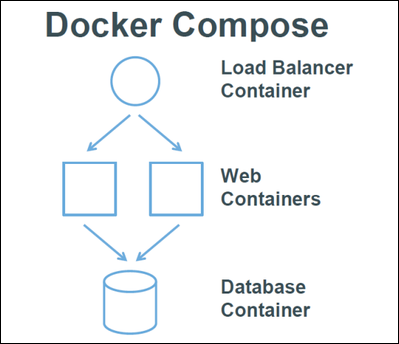
安装Compose之前,要先安装docker,这里就不说了,
安装Docker-compose
先安装pip
注:pip类似RedHat里面的yum,安装Python包非常方便
#wget https://bootstrap.pypa.io/get-pip.py

#python get-pip.py
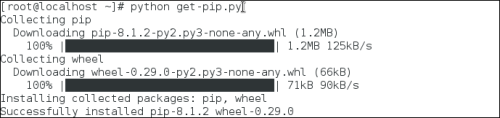
再安装compose


安装成功后,可以查看 docker-compose 的版本和 命令的用法。
#docker-compose -v

#docker-compose -h
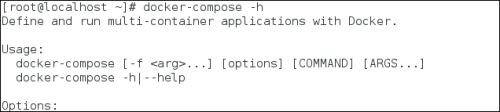
首先介绍几个术语。
服务(service):一个应用容器,实际上可以运行多个相同镜像的实例。
项目(project):由一组关联的应用容器组成的一个完整业务单元。
可见,一个项目可以由多个服务(容器)关联而成,Compose 面向项目进行管理。
docker-compose 命令说明
大多数Compose命令都是运行于一个或多个服务的,如果服务没有指定,该命令将会应用到所有服务,如果要获得所有可用信息,使用命令:docker-compose [COMMAND] --help,下面是命令(COMMAND)的说明:
build
创建或者再建服务
服务被创建后会标记为project_service(比如composetest_db),如果改变了一个服务的Dockerfile或者构建目录的内容,可以使用docker-compose build来重建它
help
显示命令的帮助和使用信息
kill
通过发送SIGKILL的信号强制停止运行的容器,这个信号可以选择性的通过,比如:
docker-compose kill -s SIGKINT
logs
显示服务的日志输出
port
为端口绑定输出公共信息
ps
显示容器
pull
拉取服务镜像
rm
删除停止的容器
run
在服务上运行一个一次性命令,比如:
docker-compose run web Python manage.py shell
scale
设置为一个服务启动的容器数量,数量是以这样的参数形式指定的:service=num,比如:
docker-compose scale web=2 worker=3
start
启动已经存在的容器作为一个服务
stop
停止运行的容器而不删除它们,它们可以使用命令docker-compose start重新启动起来
up
为一个服务构建、创建、启动、附加到容器
连接的服务会被启动,除非它们已经在运行了
运行docker-compose up -d会在后台启动容器并使它们运行
–verbose
显示更多输出
–version
显示版本号并退出
-f,–file FILE
指定一个可选的Compose yaml文件(默认:docker-compose.yml)
-p,–project-name NAME
指定可选的项目名称(默认:当前目录名称)
docker-compose.yml命令说明
每一个定义在docker-compose.yml中的服务必须明确指定一个image或者build选项,这与docker run命令行中输入的是对应相同的,对于docker run,在Dockerfile文件中指定的选项(比如CMD、EXPOSE、VOLUME、ENV)是默认的,因此不必在docker-compose.yml中再指定一次
image
标明image的ID,这个image ID可以是本地也可以是远程的,如果本地不存在,Compose会尝试去pull下来
image: ubuntu
image: orchardup/postgresql
image: a4bc65fd
build
该参数指定Dockerfile文件的路径,该目录也是发送到守护进程的构建环境(这句有点),Compose将会以一个已存在的名称进行构建并标记,并随后使用这个image
build: /path/to/build/dir
command
重写默认的命令,覆盖容器启动后默认执行的命令
command: 要执行的命令
links
连接到其他服务中的容器,可以指定服务名称和这个链接的别名,或者只指定服务名称
links:
- db
- db:database
- redis
此时,在容器内部,会在/etc/hosts文件中用别名创建一个条目,就像这样:
172.17.2.186 db
172.17.2.186 database
172.17.2.186 redis
环境变量也会被创建,关于环境变量的参数,会在后面讲到
external_links
连接到在这个docker-compose.yml文件或者Compose外部启动的容器,特别是对于提供共享和公共服务的容器。在指定容器名称和别名时,external_links遵循着和links相同的语义用法
external_links:
- redis_1
- project_db_1:mysql
- project_db_1:postgresql
ports
暴露端口,指定两者的端口(主机:容器),或者只是容器的端口(主机会被随机分配一个端口)
注:当以 主机:容器 的形式来映射端口时,如果使容器的端口小于60,那可能会出现错误,因为YAML会将 xx:yy这样格式的数据解析为六十进制的数据,基于这个原因,时刻记得要将端口映射明确指定为字符串
ports:
- "3000"
- "8000:8000"
- "49100:22"
- "127.0.0.1:8001:8001"
expose
暴露端口而不必向主机发布它们,而只是会向链接的服务(linked service)提供,只有内部端口可以被指定
expose:
- "3000"
- "8000"
volumes
挂载路径最为卷,可以选择性的指定一个主机上的路径(主机:容器),或是一种可使用的模式(主机:容器:ro)
volumes:
- /var/lib/mysql
- cache/:/tmp/cache
- ~/configs:/etc/configs/:ro
volumes_from:
从另一个服务或容器挂载它的所有卷。
volumes_from:
- service_name - container_name
environment
加入环境变量,可以使用数组或者字典,只有一个key的环境变量可以在运行Compose的机器上找到对应的值,这有助于加密的或者特殊主机的值
environment:
RACK_ENV: development
SESSION_SECRET:
environments:
- RACK_ENV=development
- SESSION_SECRET
env_file
从一个文件中加入环境变量
如果通过 docker-compose -f FILE 指定了模板文件,则 env_file 中路径会基于模板文件路径。如果有变量名称与 environment 指令冲突,则以后者为准。
env_file: .env
env_file:
- ./common.env
- ./apps/web.env
- /opt/secrets.env
环境变量文件中每一行必须符合格式,支持 # 开头的注释行。
# common.env: Set Rails/Rack environment
RACK_ENV=development
net
网络模式,可以在docker客户端的--net参数中指定这些值
net: "bridge"
net: "none"
net: "container:[name or id]"
net: "host"
dns
自定义DNS服务,可以是一个单独的值或者一张列表
dns: 8.8.8.8
dns:
- 8.8.8.8
- 9.9.9.9
dns_search
自定义DNS搜索范围,可以是单独的值或者一张列表
dns_search: example.com
dns_search:
- dc1.example.com
- dc2.example.com
使用Compose只需要简单的三个步骤:
首先,使用Dockerfile或docker commit来定义你的应用环境
第二步,用一个docker-compose.yml来定义你的应用,他们可以在下个互隔离的容器中组成你的应用。
第三步,执行docker-compose up -d来启动你的应用,它会根据docker-compose.yml的设置来pull/run相关的容器。
测试案例
下面,我们创建一个经典的 Web 项目:一个 Haproxy,挂载三个 Web 容器。
docker-haproxy目录,作为项目工作目录,并在其中分别创建两个子目录: haproxy 和web。
#mkdir -p /root/docker-haproxy/{haproxy,web}
在/root/docker-haproxy/目录下创建docker-compose.yml文件
在/root/docker-haproxy/haproxy目录下创建haproxy的主配置文件haproxy.cfg
在/root/docker-haproxy/web目录下存放web站点网页文件
目录结构如下图所示:
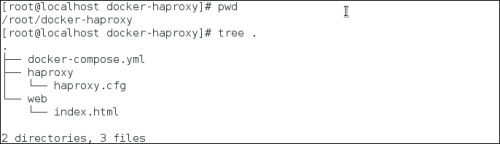
Web 子目录:
生成一个index.html文件,其内容:

haproxy 目录:
在其中生成一个 haproxy.cfg 文件
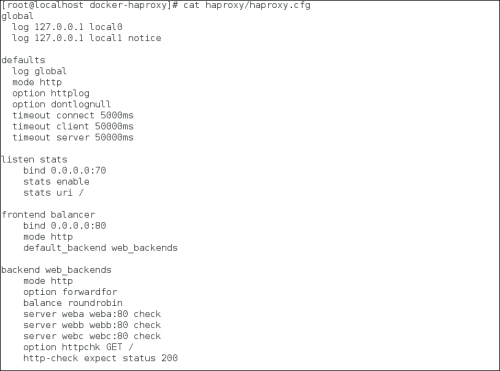
docker-compose.yml
编写 docker-compose.yml 文件,这个是 Compose 使用的主模板文件。内容十分简单,指定 3 个 web 容器,以及 1 个 haproxy 容器。
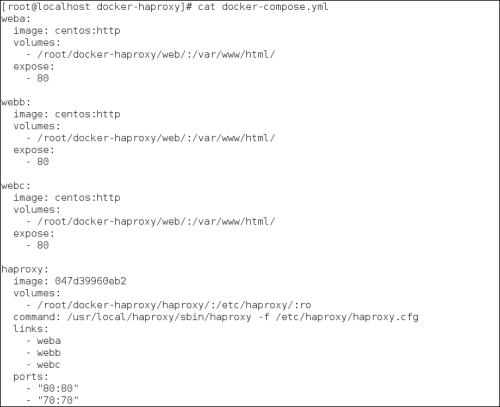
运行 compose 项目:
在docker-haproxy目录下执行docker-compose up -d来启动你的应用
#cd docker-haproxy

查看容器启动情况

或

打开浏览器本机本机IP:http://192.168.1.105
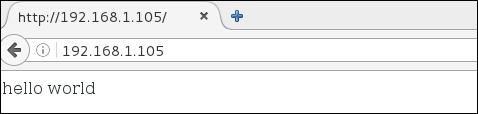
打开浏览器本机本机IP:http://192.168.1.105:70
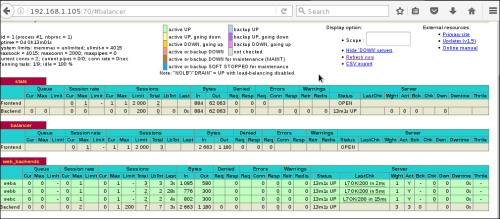
相关文章推荐
- Jenkins+Svn+Docker+SpringCloud 实现可持续自动化微服务
- Ansible自动化运维工具阐述及配置实现 推荐
- 基于SCOM2007R2的服务管理集中化及自动化 推荐
- 基于Mesos、Docker、Marathon实现的可伸缩微服务思路
- [VC/MFC]实现程序运行时隐藏窗口 (多种方法,推荐方法2)
- 开源运行监控工具推荐 — JavaMelody
- 使用Springcloud及Docker实现微服务架构
- 使用Springcloud及Docker实现微服务架构
- DICOM:docker实现DICOM服务虚拟化
- 使用Springcloud及Docker实现微服务架构
- 利用Docker Registry服务实现多数据中心的部署优化
- 0基础教你搭建一套可自动化构建的微服务框架(SpringBoot+Dubbo+Docker+Jenkins)
- 基于Spring Boot和Spring Cloud实现微服务架构学习(五)-Docker总结
- 使用Docker搭建consul集群+registrator实现服务自动注册。
- 老李分享:手机自动化测试工具层实现
- 基于Spring Boot和Spring Cloud实现微服务架构学习(六)-Docker应用
- 推荐谷歌翻译小工具实现网站多语言
- Docker安装ssh,supervisor等基础工具
- 在 Docker 上运行一个 RESTful 风格的微服务
- 使用WCF实现SOA面向服务编程—— 架构设计 推荐
